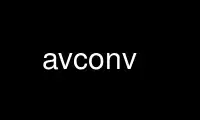
This is the command avconv that can be run in the OnWorks free hosting provider using one of our multiple free online workstations such as Ubuntu Online, Fedora Online, Windows online emulator or MAC OS online emulator
PROGRAM:
NAME
ffmpeg - ffmpeg video converter
SYNOPSIS
ffmpeg [global_options] {[input_file_options] -i input_file} ... {[output_file_options]
output_file} ...
DESCRIPTION
ffmpeg is a very fast video and audio converter that can also grab from a live audio/video
source. It can also convert between arbitrary sample rates and resize video on the fly
with a high quality polyphase filter.
ffmpeg reads from an arbitrary number of input "files" (which can be regular files, pipes,
network streams, grabbing devices, etc.), specified by the "-i" option, and writes to an
arbitrary number of output "files", which are specified by a plain output filename.
Anything found on the command line which cannot be interpreted as an option is considered
to be an output filename.
Each input or output file can, in principle, contain any number of streams of different
types (video/audio/subtitle/attachment/data). The allowed number and/or types of streams
may be limited by the container format. Selecting which streams from which inputs will go
into which output is either done automatically or with the "-map" option (see the Stream
selection chapter).
To refer to input files in options, you must use their indices (0-based). E.g. the first
input file is 0, the second is 1, etc. Similarly, streams within a file are referred to by
their indices. E.g. "2:3" refers to the fourth stream in the third input file. Also see
the Stream specifiers chapter.
As a general rule, options are applied to the next specified file. Therefore, order is
important, and you can have the same option on the command line multiple times. Each
occurrence is then applied to the next input or output file. Exceptions from this rule
are the global options (e.g. verbosity level), which should be specified first.
Do not mix input and output files -- first specify all input files, then all output files.
Also do not mix options which belong to different files. All options apply ONLY to the
next input or output file and are reset between files.
· To set the video bitrate of the output file to 64 kbit/s:
ffmpeg -i input.avi -b:v 64k -bufsize 64k output.avi
· To force the frame rate of the output file to 24 fps:
ffmpeg -i input.avi -r 24 output.avi
· To force the frame rate of the input file (valid for raw formats only) to 1 fps and
the frame rate of the output file to 24 fps:
ffmpeg -r 1 -i input.m2v -r 24 output.avi
The format option may be needed for raw input files.
DETAILED DESCRIPTION
The transcoding process in ffmpeg for each output can be described by the following
diagram:
_______ ______________
| | | |
| input | demuxer | encoded data | decoder
| file | ---------> | packets | -----+
|_______| |______________| |
v
_________
| |
| decoded |
| frames |
|_________|
________ ______________ |
| | | | |
| output | <-------- | encoded data | <----+
| file | muxer | packets | encoder
|________| |______________|
ffmpeg calls the libavformat library (containing demuxers) to read input files and get
packets containing encoded data from them. When there are multiple input files, ffmpeg
tries to keep them synchronized by tracking lowest timestamp on any active input stream.
Encoded packets are then passed to the decoder (unless streamcopy is selected for the
stream, see further for a description). The decoder produces uncompressed frames (raw
video/PCM audio/...) which can be processed further by filtering (see next section). After
filtering, the frames are passed to the encoder, which encodes them and outputs encoded
packets. Finally those are passed to the muxer, which writes the encoded packets to the
output file.
Filtering
Before encoding, ffmpeg can process raw audio and video frames using filters from the
libavfilter library. Several chained filters form a filter graph. ffmpeg distinguishes
between two types of filtergraphs: simple and complex.
Simple filtergraphs
Simple filtergraphs are those that have exactly one input and output, both of the same
type. In the above diagram they can be represented by simply inserting an additional step
between decoding and encoding:
_________ ______________
| | | |
| decoded | | encoded data |
| frames |\ _ | packets |
|_________| \ /||______________|
\ __________ /
simple _\|| | / encoder
filtergraph | filtered |/
| frames |
|__________|
Simple filtergraphs are configured with the per-stream -filter option (with -vf and -af
aliases for video and audio respectively). A simple filtergraph for video can look for
example like this:
_______ _____________ _______ ________
| | | | | | | |
| input | ---> | deinterlace | ---> | scale | ---> | output |
|_______| |_____________| |_______| |________|
Note that some filters change frame properties but not frame contents. E.g. the "fps"
filter in the example above changes number of frames, but does not touch the frame
contents. Another example is the "setpts" filter, which only sets timestamps and otherwise
passes the frames unchanged.
Complex filtergraphs
Complex filtergraphs are those which cannot be described as simply a linear processing
chain applied to one stream. This is the case, for example, when the graph has more than
one input and/or output, or when output stream type is different from input. They can be
represented with the following diagram:
_________
| |
| input 0 |\ __________
|_________| \ | |
\ _________ /| output 0 |
\ | | / |__________|
_________ \| complex | /
| | | |/
| input 1 |---->| filter |\
|_________| | | \ __________
/| graph | \ | |
/ | | \| output 1 |
_________ / |_________| |__________|
| | /
| input 2 |/
|_________|
Complex filtergraphs are configured with the -filter_complex option. Note that this
option is global, since a complex filtergraph, by its nature, cannot be unambiguously
associated with a single stream or file.
The -lavfi option is equivalent to -filter_complex.
A trivial example of a complex filtergraph is the "overlay" filter, which has two video
inputs and one video output, containing one video overlaid on top of the other. Its audio
counterpart is the "amix" filter.
Stream copy
Stream copy is a mode selected by supplying the "copy" parameter to the -codec option. It
makes ffmpeg omit the decoding and encoding step for the specified stream, so it does only
demuxing and muxing. It is useful for changing the container format or modifying
container-level metadata. The diagram above will, in this case, simplify to this:
_______ ______________ ________
| | | | | |
| input | demuxer | encoded data | muxer | output |
| file | ---------> | packets | -------> | file |
|_______| |______________| |________|
Since there is no decoding or encoding, it is very fast and there is no quality loss.
However, it might not work in some cases because of many factors. Applying filters is
obviously also impossible, since filters work on uncompressed data.
STREAM SELECTION
By default, ffmpeg includes only one stream of each type (video, audio, subtitle) present
in the input files and adds them to each output file. It picks the "best" of each based
upon the following criteria: for video, it is the stream with the highest resolution, for
audio, it is the stream with the most channels, for subtitles, it is the first subtitle
stream. In the case where several streams of the same type rate equally, the stream with
the lowest index is chosen.
You can disable some of those defaults by using the "-vn/-an/-sn" options. For full manual
control, use the "-map" option, which disables the defaults just described.
OPTIONS
All the numerical options, if not specified otherwise, accept a string representing a
number as input, which may be followed by one of the SI unit prefixes, for example: 'K',
'M', or 'G'.
If 'i' is appended to the SI unit prefix, the complete prefix will be interpreted as a
unit prefix for binary multiples, which are based on powers of 1024 instead of powers of
1000. Appending 'B' to the SI unit prefix multiplies the value by 8. This allows using,
for example: 'KB', 'MiB', 'G' and 'B' as number suffixes.
Options which do not take arguments are boolean options, and set the corresponding value
to true. They can be set to false by prefixing the option name with "no". For example
using "-nofoo" will set the boolean option with name "foo" to false.
Stream specifiers
Some options are applied per-stream, e.g. bitrate or codec. Stream specifiers are used to
precisely specify which stream(s) a given option belongs to.
A stream specifier is a string generally appended to the option name and separated from it
by a colon. E.g. "-codec:a:1 ac3" contains the "a:1" stream specifier, which matches the
second audio stream. Therefore, it would select the ac3 codec for the second audio stream.
A stream specifier can match several streams, so that the option is applied to all of
them. E.g. the stream specifier in "-b:a 128k" matches all audio streams.
An empty stream specifier matches all streams. For example, "-codec copy" or "-codec:
copy" would copy all the streams without reencoding.
Possible forms of stream specifiers are:
stream_index
Matches the stream with this index. E.g. "-threads:1 4" would set the thread count for
the second stream to 4.
stream_type[:stream_index]
stream_type is one of following: 'v' or 'V' for video, 'a' for audio, 's' for
subtitle, 'd' for data, and 't' for attachments. 'v' matches all video streams, 'V'
only matches video streams which are not attached pictures, video thumbnails or cover
arts. If stream_index is given, then it matches stream number stream_index of this
type. Otherwise, it matches all streams of this type.
p:program_id[:stream_index]
If stream_index is given, then it matches the stream with number stream_index in the
program with the id program_id. Otherwise, it matches all streams in the program.
#stream_id or i:stream_id
Match the stream by stream id (e.g. PID in MPEG-TS container).
m:key[:value]
Matches streams with the metadata tag key having the specified value. If value is not
given, matches streams that contain the given tag with any value.
u Matches streams with usable configuration, the codec must be defined and the essential
information such as video dimension or audio sample rate must be present.
Note that in ffmpeg, matching by metadata will only work properly for input files.
Generic options
These options are shared amongst the ff* tools.
-L Show license.
-h, -?, -help, --help [arg]
Show help. An optional parameter may be specified to print help about a specific item.
If no argument is specified, only basic (non advanced) tool options are shown.
Possible values of arg are:
long
Print advanced tool options in addition to the basic tool options.
full
Print complete list of options, including shared and private options for encoders,
decoders, demuxers, muxers, filters, etc.
decoder=decoder_name
Print detailed information about the decoder named decoder_name. Use the -decoders
option to get a list of all decoders.
encoder=encoder_name
Print detailed information about the encoder named encoder_name. Use the -encoders
option to get a list of all encoders.
demuxer=demuxer_name
Print detailed information about the demuxer named demuxer_name. Use the -formats
option to get a list of all demuxers and muxers.
muxer=muxer_name
Print detailed information about the muxer named muxer_name. Use the -formats
option to get a list of all muxers and demuxers.
filter=filter_name
Print detailed information about the filter name filter_name. Use the -filters
option to get a list of all filters.
-version
Show version.
-formats
Show available formats (including devices).
-devices
Show available devices.
-codecs
Show all codecs known to libavcodec.
Note that the term 'codec' is used throughout this documentation as a shortcut for
what is more correctly called a media bitstream format.
-decoders
Show available decoders.
-encoders
Show all available encoders.
-bsfs
Show available bitstream filters.
-protocols
Show available protocols.
-filters
Show available libavfilter filters.
-pix_fmts
Show available pixel formats.
-sample_fmts
Show available sample formats.
-layouts
Show channel names and standard channel layouts.
-colors
Show recognized color names.
-sources device[,opt1=val1[,opt2=val2]...]
Show autodetected sources of the intput device. Some devices may provide system-
dependent source names that cannot be autodetected. The returned list cannot be
assumed to be always complete.
ffmpeg -sources pulse,server=192.168.0.4
-sinks device[,opt1=val1[,opt2=val2]...]
Show autodetected sinks of the output device. Some devices may provide system-
dependent sink names that cannot be autodetected. The returned list cannot be assumed
to be always complete.
ffmpeg -sinks pulse,server=192.168.0.4
-loglevel [repeat+]loglevel | -v [repeat+]loglevel
Set the logging level used by the library. Adding "repeat+" indicates that repeated
log output should not be compressed to the first line and the "Last message repeated n
times" line will be omitted. "repeat" can also be used alone. If "repeat" is used
alone, and with no prior loglevel set, the default loglevel will be used. If multiple
loglevel parameters are given, using 'repeat' will not change the loglevel. loglevel
is a string or a number containing one of the following values:
quiet, -8
Show nothing at all; be silent.
panic, 0
Only show fatal errors which could lead the process to crash, such as and assert
failure. This is not currently used for anything.
fatal, 8
Only show fatal errors. These are errors after which the process absolutely cannot
continue after.
error, 16
Show all errors, including ones which can be recovered from.
warning, 24
Show all warnings and errors. Any message related to possibly incorrect or
unexpected events will be shown.
info, 32
Show informative messages during processing. This is in addition to warnings and
errors. This is the default value.
verbose, 40
Same as "info", except more verbose.
debug, 48
Show everything, including debugging information.
trace, 56
By default the program logs to stderr, if coloring is supported by the terminal,
colors are used to mark errors and warnings. Log coloring can be disabled setting the
environment variable AV_LOG_FORCE_NOCOLOR or NO_COLOR, or can be forced setting the
environment variable AV_LOG_FORCE_COLOR. The use of the environment variable NO_COLOR
is deprecated and will be dropped in a following FFmpeg version.
-report
Dump full command line and console output to a file named
"program-YYYYMMDD-HHMMSS.log" in the current directory. This file can be useful for
bug reports. It also implies "-loglevel verbose".
Setting the environment variable FFREPORT to any value has the same effect. If the
value is a ':'-separated key=value sequence, these options will affect the report;
option values must be escaped if they contain special characters or the options
delimiter ':' (see the ``Quoting and escaping'' section in the ffmpeg-utils manual).
The following options are recognized:
file
set the file name to use for the report; %p is expanded to the name of the
program, %t is expanded to a timestamp, "%%" is expanded to a plain "%"
level
set the log verbosity level using a numerical value (see "-loglevel").
For example, to output a report to a file named ffreport.log using a log level of 32
(alias for log level "info"):
FFREPORT=file=ffreport.log:level=32 ffmpeg -i input output
Errors in parsing the environment variable are not fatal, and will not appear in the
report.
-hide_banner
Suppress printing banner.
All FFmpeg tools will normally show a copyright notice, build options and library
versions. This option can be used to suppress printing this information.
-cpuflags flags (global)
Allows setting and clearing cpu flags. This option is intended for testing. Do not use
it unless you know what you're doing.
ffmpeg -cpuflags -sse+mmx ...
ffmpeg -cpuflags mmx ...
ffmpeg -cpuflags 0 ...
Possible flags for this option are:
x86
mmx
mmxext
sse
sse2
sse2slow
sse3
sse3slow
ssse3
atom
sse4.1
sse4.2
avx
avx2
xop
fma3
fma4
3dnow
3dnowext
bmi1
bmi2
cmov
ARM
armv5te
armv6
armv6t2
vfp
vfpv3
neon
setend
AArch64
armv8
vfp
neon
PowerPC
altivec
Specific Processors
pentium2
pentium3
pentium4
k6
k62
athlon
athlonxp
k8
-opencl_bench
This option is used to benchmark all available OpenCL devices and print the results.
This option is only available when FFmpeg has been compiled with "--enable-opencl".
When FFmpeg is configured with "--enable-opencl", the options for the global OpenCL
context are set via -opencl_options. See the "OpenCL Options" section in the ffmpeg-
utils manual for the complete list of supported options. Amongst others, these options
include the ability to select a specific platform and device to run the OpenCL code
on. By default, FFmpeg will run on the first device of the first platform. While the
options for the global OpenCL context provide flexibility to the user in selecting the
OpenCL device of their choice, most users would probably want to select the fastest
OpenCL device for their system.
This option assists the selection of the most efficient configuration by identifying
the appropriate device for the user's system. The built-in benchmark is run on all the
OpenCL devices and the performance is measured for each device. The devices in the
results list are sorted based on their performance with the fastest device listed
first. The user can subsequently invoke ffmpeg using the device deemed most
appropriate via -opencl_options to obtain the best performance for the OpenCL
accelerated code.
Typical usage to use the fastest OpenCL device involve the following steps.
Run the command:
ffmpeg -opencl_bench
Note down the platform ID (pidx) and device ID (didx) of the first i.e. fastest device
in the list. Select the platform and device using the command:
ffmpeg -opencl_options platform_idx=<pidx>:device_idx=<didx> ...
-opencl_options options (global)
Set OpenCL environment options. This option is only available when FFmpeg has been
compiled with "--enable-opencl".
options must be a list of key=value option pairs separated by ':'. See the ``OpenCL
Options'' section in the ffmpeg-utils manual for the list of supported options.
AVOptions
These options are provided directly by the libavformat, libavdevice and libavcodec
libraries. To see the list of available AVOptions, use the -help option. They are
separated into two categories:
generic
These options can be set for any container, codec or device. Generic options are
listed under AVFormatContext options for containers/devices and under AVCodecContext
options for codecs.
private
These options are specific to the given container, device or codec. Private options
are listed under their corresponding containers/devices/codecs.
For example to write an ID3v2.3 header instead of a default ID3v2.4 to an MP3 file, use
the id3v2_version private option of the MP3 muxer:
ffmpeg -i input.flac -id3v2_version 3 out.mp3
All codec AVOptions are per-stream, and thus a stream specifier should be attached to
them.
Note: the -nooption syntax cannot be used for boolean AVOptions, use -option 0/-option 1.
Note: the old undocumented way of specifying per-stream AVOptions by prepending v/a/s to
the options name is now obsolete and will be removed soon.
Main options
-f fmt (input/output)
Force input or output file format. The format is normally auto detected for input
files and guessed from the file extension for output files, so this option is not
needed in most cases.
-i filename (input)
input file name
-y (global)
Overwrite output files without asking.
-n (global)
Do not overwrite output files, and exit immediately if a specified output file already
exists.
-c[:stream_specifier] codec (input/output,per-stream)
-codec[:stream_specifier] codec (input/output,per-stream)
Select an encoder (when used before an output file) or a decoder (when used before an
input file) for one or more streams. codec is the name of a decoder/encoder or a
special value "copy" (output only) to indicate that the stream is not to be re-
encoded.
For example
ffmpeg -i INPUT -map 0 -c:v libx264 -c:a copy OUTPUT
encodes all video streams with libx264 and copies all audio streams.
For each stream, the last matching "c" option is applied, so
ffmpeg -i INPUT -map 0 -c copy -c:v:1 libx264 -c:a:137 libvorbis OUTPUT
will copy all the streams except the second video, which will be encoded with libx264,
and the 138th audio, which will be encoded with libvorbis.
-t duration (input/output)
When used as an input option (before "-i"), limit the duration of data read from the
input file.
When used as an output option (before an output filename), stop writing the output
after its duration reaches duration.
duration must be a time duration specification, see the Time duration section in the
ffmpeg-utils(1) manual.
-to and -t are mutually exclusive and -t has priority.
-to position (output)
Stop writing the output at position. position must be a time duration specification,
see the Time duration section in the ffmpeg-utils(1) manual.
-to and -t are mutually exclusive and -t has priority.
-fs limit_size (output)
Set the file size limit, expressed in bytes.
-ss position (input/output)
When used as an input option (before "-i"), seeks in this input file to position. Note
that in most formats it is not possible to seek exactly, so ffmpeg will seek to the
closest seek point before position. When transcoding and -accurate_seek is enabled
(the default), this extra segment between the seek point and position will be decoded
and discarded. When doing stream copy or when -noaccurate_seek is used, it will be
preserved.
When used as an output option (before an output filename), decodes but discards input
until the timestamps reach position.
position must be a time duration specification, see the Time duration section in the
ffmpeg-utils(1) manual.
-sseof position (input/output)
Like the "-ss" option but relative to the "end of file". That is negative values are
earlier in the file, 0 is at EOF.
-itsoffset offset (input)
Set the input time offset.
offset must be a time duration specification, see the Time duration section in the
ffmpeg-utils(1) manual.
The offset is added to the timestamps of the input files. Specifying a positive offset
means that the corresponding streams are delayed by the time duration specified in
offset.
-timestamp date (output)
Set the recording timestamp in the container.
date must be a date specification, see the Date section in the ffmpeg-utils(1) manual.
-metadata[:metadata_specifier] key=value (output,per-metadata)
Set a metadata key/value pair.
An optional metadata_specifier may be given to set metadata on streams or chapters.
See "-map_metadata" documentation for details.
This option overrides metadata set with "-map_metadata". It is also possible to delete
metadata by using an empty value.
For example, for setting the title in the output file:
ffmpeg -i in.avi -metadata title="my title" out.flv
To set the language of the first audio stream:
ffmpeg -i INPUT -metadata:s:a:0 language=eng OUTPUT
-target type (output)
Specify target file type ("vcd", "svcd", "dvd", "dv", "dv50"). type may be prefixed
with "pal-", "ntsc-" or "film-" to use the corresponding standard. All the format
options (bitrate, codecs, buffer sizes) are then set automatically. You can just type:
ffmpeg -i myfile.avi -target vcd /tmp/vcd.mpg
Nevertheless you can specify additional options as long as you know they do not
conflict with the standard, as in:
ffmpeg -i myfile.avi -target vcd -bf 2 /tmp/vcd.mpg
-dframes number (output)
Set the number of data frames to output. This is an alias for "-frames:d".
-frames[:stream_specifier] framecount (output,per-stream)
Stop writing to the stream after framecount frames.
-q[:stream_specifier] q (output,per-stream)
-qscale[:stream_specifier] q (output,per-stream)
Use fixed quality scale (VBR). The meaning of q/qscale is codec-dependent. If qscale
is used without a stream_specifier then it applies only to the video stream, this is
to maintain compatibility with previous behavior and as specifying the same codec
specific value to 2 different codecs that is audio and video generally is not what is
intended when no stream_specifier is used.
-filter[:stream_specifier] filtergraph (output,per-stream)
Create the filtergraph specified by filtergraph and use it to filter the stream.
filtergraph is a description of the filtergraph to apply to the stream, and must have
a single input and a single output of the same type of the stream. In the filtergraph,
the input is associated to the label "in", and the output to the label "out". See the
ffmpeg-filters manual for more information about the filtergraph syntax.
See the -filter_complex option if you want to create filtergraphs with multiple inputs
and/or outputs.
-filter_script[:stream_specifier] filename (output,per-stream)
This option is similar to -filter, the only difference is that its argument is the
name of the file from which a filtergraph description is to be read.
-pre[:stream_specifier] preset_name (output,per-stream)
Specify the preset for matching stream(s).
-stats (global)
Print encoding progress/statistics. It is on by default, to explicitly disable it you
need to specify "-nostats".
-progress url (global)
Send program-friendly progress information to url.
Progress information is written approximately every second and at the end of the
encoding process. It is made of "key=value" lines. key consists of only alphanumeric
characters. The last key of a sequence of progress information is always "progress".
-stdin
Enable interaction on standard input. On by default unless standard input is used as
an input. To explicitly disable interaction you need to specify "-nostdin".
Disabling interaction on standard input is useful, for example, if ffmpeg is in the
background process group. Roughly the same result can be achieved with "ffmpeg ... <
/dev/null" but it requires a shell.
-debug_ts (global)
Print timestamp information. It is off by default. This option is mostly useful for
testing and debugging purposes, and the output format may change from one version to
another, so it should not be employed by portable scripts.
See also the option "-fdebug ts".
-attach filename (output)
Add an attachment to the output file. This is supported by a few formats like Matroska
for e.g. fonts used in rendering subtitles. Attachments are implemented as a specific
type of stream, so this option will add a new stream to the file. It is then possible
to use per-stream options on this stream in the usual way. Attachment streams created
with this option will be created after all the other streams (i.e. those created with
"-map" or automatic mappings).
Note that for Matroska you also have to set the mimetype metadata tag:
ffmpeg -i INPUT -attach DejaVuSans.ttf -metadata:s:2 mimetype=application/x-truetype-font out.mkv
(assuming that the attachment stream will be third in the output file).
-dump_attachment[:stream_specifier] filename (input,per-stream)
Extract the matching attachment stream into a file named filename. If filename is
empty, then the value of the "filename" metadata tag will be used.
E.g. to extract the first attachment to a file named 'out.ttf':
ffmpeg -dump_attachment:t:0 out.ttf -i INPUT
To extract all attachments to files determined by the "filename" tag:
ffmpeg -dump_attachment:t "" -i INPUT
Technical note -- attachments are implemented as codec extradata, so this option can
actually be used to extract extradata from any stream, not just attachments.
-noautorotate
Disable automatically rotating video based on file metadata.
Video Options
-vframes number (output)
Set the number of video frames to output. This is an alias for "-frames:v".
-r[:stream_specifier] fps (input/output,per-stream)
Set frame rate (Hz value, fraction or abbreviation).
As an input option, ignore any timestamps stored in the file and instead generate
timestamps assuming constant frame rate fps. This is not the same as the -framerate
option used for some input formats like image2 or v4l2 (it used to be the same in
older versions of FFmpeg). If in doubt use -framerate instead of the input option -r.
As an output option, duplicate or drop input frames to achieve constant output frame
rate fps.
-s[:stream_specifier] size (input/output,per-stream)
Set frame size.
As an input option, this is a shortcut for the video_size private option, recognized
by some demuxers for which the frame size is either not stored in the file or is
configurable -- e.g. raw video or video grabbers.
As an output option, this inserts the "scale" video filter to the end of the
corresponding filtergraph. Please use the "scale" filter directly to insert it at the
beginning or some other place.
The format is wxh (default - same as source).
-aspect[:stream_specifier] aspect (output,per-stream)
Set the video display aspect ratio specified by aspect.
aspect can be a floating point number string, or a string of the form num:den, where
num and den are the numerator and denominator of the aspect ratio. For example "4:3",
"16:9", "1.3333", and "1.7777" are valid argument values.
If used together with -vcodec copy, it will affect the aspect ratio stored at
container level, but not the aspect ratio stored in encoded frames, if it exists.
-vn (output)
Disable video recording.
-vcodec codec (output)
Set the video codec. This is an alias for "-codec:v".
-pass[:stream_specifier] n (output,per-stream)
Select the pass number (1 or 2). It is used to do two-pass video encoding. The
statistics of the video are recorded in the first pass into a log file (see also the
option -passlogfile), and in the second pass that log file is used to generate the
video at the exact requested bitrate. On pass 1, you may just deactivate audio and
set output to null, examples for Windows and Unix:
ffmpeg -i foo.mov -c:v libxvid -pass 1 -an -f rawvideo -y NUL
ffmpeg -i foo.mov -c:v libxvid -pass 1 -an -f rawvideo -y /dev/null
-passlogfile[:stream_specifier] prefix (output,per-stream)
Set two-pass log file name prefix to prefix, the default file name prefix is
``ffmpeg2pass''. The complete file name will be PREFIX-N.log, where N is a number
specific to the output stream
-vf filtergraph (output)
Create the filtergraph specified by filtergraph and use it to filter the stream.
This is an alias for "-filter:v", see the -filter option.
Advanced Video options
-pix_fmt[:stream_specifier] format (input/output,per-stream)
Set pixel format. Use "-pix_fmts" to show all the supported pixel formats. If the
selected pixel format can not be selected, ffmpeg will print a warning and select the
best pixel format supported by the encoder. If pix_fmt is prefixed by a "+", ffmpeg
will exit with an error if the requested pixel format can not be selected, and
automatic conversions inside filtergraphs are disabled. If pix_fmt is a single "+",
ffmpeg selects the same pixel format as the input (or graph output) and automatic
conversions are disabled.
-sws_flags flags (input/output)
Set SwScaler flags.
-vdt n
Discard threshold.
-rc_override[:stream_specifier] override (output,per-stream)
Rate control override for specific intervals, formatted as "int,int,int" list
separated with slashes. Two first values are the beginning and end frame numbers, last
one is quantizer to use if positive, or quality factor if negative.
-ilme
Force interlacing support in encoder (MPEG-2 and MPEG-4 only). Use this option if
your input file is interlaced and you want to keep the interlaced format for minimum
losses. The alternative is to deinterlace the input stream with -deinterlace, but
deinterlacing introduces losses.
-psnr
Calculate PSNR of compressed frames.
-vstats
Dump video coding statistics to vstats_HHMMSS.log.
-vstats_file file
Dump video coding statistics to file.
-top[:stream_specifier] n (output,per-stream)
top=1/bottom=0/auto=-1 field first
-dc precision
Intra_dc_precision.
-vtag fourcc/tag (output)
Force video tag/fourcc. This is an alias for "-tag:v".
-qphist (global)
Show QP histogram
-vbsf bitstream_filter
Deprecated see -bsf
-force_key_frames[:stream_specifier] time[,time...] (output,per-stream)
-force_key_frames[:stream_specifier] expr:expr (output,per-stream)
Force key frames at the specified timestamps, more precisely at the first frames after
each specified time.
If the argument is prefixed with "expr:", the string expr is interpreted like an
expression and is evaluated for each frame. A key frame is forced in case the
evaluation is non-zero.
If one of the times is ""chapters"[delta]", it is expanded into the time of the
beginning of all chapters in the file, shifted by delta, expressed as a time in
seconds. This option can be useful to ensure that a seek point is present at a
chapter mark or any other designated place in the output file.
For example, to insert a key frame at 5 minutes, plus key frames 0.1 second before the
beginning of every chapter:
-force_key_frames 0:05:00,chapters-0.1
The expression in expr can contain the following constants:
n the number of current processed frame, starting from 0
n_forced
the number of forced frames
prev_forced_n
the number of the previous forced frame, it is "NAN" when no keyframe was forced
yet
prev_forced_t
the time of the previous forced frame, it is "NAN" when no keyframe was forced yet
t the time of the current processed frame
For example to force a key frame every 5 seconds, you can specify:
-force_key_frames expr:gte(t,n_forced*5)
To force a key frame 5 seconds after the time of the last forced one, starting from
second 13:
-force_key_frames expr:if(isnan(prev_forced_t),gte(t,13),gte(t,prev_forced_t+5))
Note that forcing too many keyframes is very harmful for the lookahead algorithms of
certain encoders: using fixed-GOP options or similar would be more efficient.
-copyinkf[:stream_specifier] (output,per-stream)
When doing stream copy, copy also non-key frames found at the beginning.
-hwaccel[:stream_specifier] hwaccel (input,per-stream)
Use hardware acceleration to decode the matching stream(s). The allowed values of
hwaccel are:
none
Do not use any hardware acceleration (the default).
auto
Automatically select the hardware acceleration method.
vda Use Apple VDA hardware acceleration.
vdpau
Use VDPAU (Video Decode and Presentation API for Unix) hardware acceleration.
dxva2
Use DXVA2 (DirectX Video Acceleration) hardware acceleration.
This option has no effect if the selected hwaccel is not available or not supported by
the chosen decoder.
Note that most acceleration methods are intended for playback and will not be faster
than software decoding on modern CPUs. Additionally, ffmpeg will usually need to copy
the decoded frames from the GPU memory into the system memory, resulting in further
performance loss. This option is thus mainly useful for testing.
-hwaccel_device[:stream_specifier] hwaccel_device (input,per-stream)
Select a device to use for hardware acceleration.
This option only makes sense when the -hwaccel option is also specified. Its exact
meaning depends on the specific hardware acceleration method chosen.
vdpau
For VDPAU, this option specifies the X11 display/screen to use. If this option is
not specified, the value of the DISPLAY environment variable is used
dxva2
For DXVA2, this option should contain the number of the display adapter to use.
If this option is not specified, the default adapter is used.
-hwaccels
List all hardware acceleration methods supported in this build of ffmpeg.
Audio Options
-aframes number (output)
Set the number of audio frames to output. This is an alias for "-frames:a".
-ar[:stream_specifier] freq (input/output,per-stream)
Set the audio sampling frequency. For output streams it is set by default to the
frequency of the corresponding input stream. For input streams this option only makes
sense for audio grabbing devices and raw demuxers and is mapped to the corresponding
demuxer options.
-aq q (output)
Set the audio quality (codec-specific, VBR). This is an alias for -q:a.
-ac[:stream_specifier] channels (input/output,per-stream)
Set the number of audio channels. For output streams it is set by default to the
number of input audio channels. For input streams this option only makes sense for
audio grabbing devices and raw demuxers and is mapped to the corresponding demuxer
options.
-an (output)
Disable audio recording.
-acodec codec (input/output)
Set the audio codec. This is an alias for "-codec:a".
-sample_fmt[:stream_specifier] sample_fmt (output,per-stream)
Set the audio sample format. Use "-sample_fmts" to get a list of supported sample
formats.
-af filtergraph (output)
Create the filtergraph specified by filtergraph and use it to filter the stream.
This is an alias for "-filter:a", see the -filter option.
Advanced Audio options
-atag fourcc/tag (output)
Force audio tag/fourcc. This is an alias for "-tag:a".
-absf bitstream_filter
Deprecated, see -bsf
-guess_layout_max channels (input,per-stream)
If some input channel layout is not known, try to guess only if it corresponds to at
most the specified number of channels. For example, 2 tells to ffmpeg to recognize 1
channel as mono and 2 channels as stereo but not 6 channels as 5.1. The default is to
always try to guess. Use 0 to disable all guessing.
Subtitle options
-scodec codec (input/output)
Set the subtitle codec. This is an alias for "-codec:s".
-sn (output)
Disable subtitle recording.
-sbsf bitstream_filter
Deprecated, see -bsf
Advanced Subtitle options
-fix_sub_duration
Fix subtitles durations. For each subtitle, wait for the next packet in the same
stream and adjust the duration of the first to avoid overlap. This is necessary with
some subtitles codecs, especially DVB subtitles, because the duration in the original
packet is only a rough estimate and the end is actually marked by an empty subtitle
frame. Failing to use this option when necessary can result in exaggerated durations
or muxing failures due to non-monotonic timestamps.
Note that this option will delay the output of all data until the next subtitle packet
is decoded: it may increase memory consumption and latency a lot.
-canvas_size size
Set the size of the canvas used to render subtitles.
Advanced options
-map [-]input_file_id[:stream_specifier][,sync_file_id[:stream_specifier]] | [linklabel]
(output)
Designate one or more input streams as a source for the output file. Each input stream
is identified by the input file index input_file_id and the input stream index
input_stream_id within the input file. Both indices start at 0. If specified,
sync_file_id:stream_specifier sets which input stream is used as a presentation sync
reference.
The first "-map" option on the command line specifies the source for output stream 0,
the second "-map" option specifies the source for output stream 1, etc.
A "-" character before the stream identifier creates a "negative" mapping. It
disables matching streams from already created mappings.
An alternative [linklabel] form will map outputs from complex filter graphs (see the
-filter_complex option) to the output file. linklabel must correspond to a defined
output link label in the graph.
For example, to map ALL streams from the first input file to output
ffmpeg -i INPUT -map 0 output
For example, if you have two audio streams in the first input file, these streams are
identified by "0:0" and "0:1". You can use "-map" to select which streams to place in
an output file. For example:
ffmpeg -i INPUT -map 0:1 out.wav
will map the input stream in INPUT identified by "0:1" to the (single) output stream
in out.wav.
For example, to select the stream with index 2 from input file a.mov (specified by the
identifier "0:2"), and stream with index 6 from input b.mov (specified by the
identifier "1:6"), and copy them to the output file out.mov:
ffmpeg -i a.mov -i b.mov -c copy -map 0:2 -map 1:6 out.mov
To select all video and the third audio stream from an input file:
ffmpeg -i INPUT -map 0:v -map 0:a:2 OUTPUT
To map all the streams except the second audio, use negative mappings
ffmpeg -i INPUT -map 0 -map -0:a:1 OUTPUT
To pick the English audio stream:
ffmpeg -i INPUT -map 0:m:language:eng OUTPUT
Note that using this option disables the default mappings for this output file.
-ignore_unknown
Ignore input streams with unknown type instead of failing if copying such streams is
attempted.
-copy_unknown
Allow input streams with unknown type to be copied instead of failing if copying such
streams is attempted.
-map_channel
[input_file_id.stream_specifier.channel_id|-1][:output_file_id.stream_specifier]
Map an audio channel from a given input to an output. If
output_file_id.stream_specifier is not set, the audio channel will be mapped on all
the audio streams.
Using "-1" instead of input_file_id.stream_specifier.channel_id will map a muted
channel.
For example, assuming INPUT is a stereo audio file, you can switch the two audio
channels with the following command:
ffmpeg -i INPUT -map_channel 0.0.1 -map_channel 0.0.0 OUTPUT
If you want to mute the first channel and keep the second:
ffmpeg -i INPUT -map_channel -1 -map_channel 0.0.1 OUTPUT
The order of the "-map_channel" option specifies the order of the channels in the
output stream. The output channel layout is guessed from the number of channels mapped
(mono if one "-map_channel", stereo if two, etc.). Using "-ac" in combination of
"-map_channel" makes the channel gain levels to be updated if input and output channel
layouts don't match (for instance two "-map_channel" options and "-ac 6").
You can also extract each channel of an input to specific outputs; the following
command extracts two channels of the INPUT audio stream (file 0, stream 0) to the
respective OUTPUT_CH0 and OUTPUT_CH1 outputs:
ffmpeg -i INPUT -map_channel 0.0.0 OUTPUT_CH0 -map_channel 0.0.1 OUTPUT_CH1
The following example splits the channels of a stereo input into two separate streams,
which are put into the same output file:
ffmpeg -i stereo.wav -map 0:0 -map 0:0 -map_channel 0.0.0:0.0 -map_channel 0.0.1:0.1 -y out.ogg
Note that currently each output stream can only contain channels from a single input
stream; you can't for example use "-map_channel" to pick multiple input audio channels
contained in different streams (from the same or different files) and merge them into
a single output stream. It is therefore not currently possible, for example, to turn
two separate mono streams into a single stereo stream. However splitting a stereo
stream into two single channel mono streams is possible.
If you need this feature, a possible workaround is to use the amerge filter. For
example, if you need to merge a media (here input.mkv) with 2 mono audio streams into
one single stereo channel audio stream (and keep the video stream), you can use the
following command:
ffmpeg -i input.mkv -filter_complex "[0:1] [0:2] amerge" -c:a pcm_s16le -c:v copy output.mkv
-map_metadata[:metadata_spec_out] infile[:metadata_spec_in] (output,per-metadata)
Set metadata information of the next output file from infile. Note that those are file
indices (zero-based), not filenames. Optional metadata_spec_in/out parameters
specify, which metadata to copy. A metadata specifier can have the following forms:
g global metadata, i.e. metadata that applies to the whole file
s[:stream_spec]
per-stream metadata. stream_spec is a stream specifier as described in the Stream
specifiers chapter. In an input metadata specifier, the first matching stream is
copied from. In an output metadata specifier, all matching streams are copied to.
c:chapter_index
per-chapter metadata. chapter_index is the zero-based chapter index.
p:program_index
per-program metadata. program_index is the zero-based program index.
If metadata specifier is omitted, it defaults to global.
By default, global metadata is copied from the first input file, per-stream and per-
chapter metadata is copied along with streams/chapters. These default mappings are
disabled by creating any mapping of the relevant type. A negative file index can be
used to create a dummy mapping that just disables automatic copying.
For example to copy metadata from the first stream of the input file to global
metadata of the output file:
ffmpeg -i in.ogg -map_metadata 0:s:0 out.mp3
To do the reverse, i.e. copy global metadata to all audio streams:
ffmpeg -i in.mkv -map_metadata:s:a 0:g out.mkv
Note that simple 0 would work as well in this example, since global metadata is
assumed by default.
-map_chapters input_file_index (output)
Copy chapters from input file with index input_file_index to the next output file. If
no chapter mapping is specified, then chapters are copied from the first input file
with at least one chapter. Use a negative file index to disable any chapter copying.
-benchmark (global)
Show benchmarking information at the end of an encode. Shows CPU time used and
maximum memory consumption. Maximum memory consumption is not supported on all
systems, it will usually display as 0 if not supported.
-benchmark_all (global)
Show benchmarking information during the encode. Shows CPU time used in various steps
(audio/video encode/decode).
-timelimit duration (global)
Exit after ffmpeg has been running for duration seconds.
-dump (global)
Dump each input packet to stderr.
-hex (global)
When dumping packets, also dump the payload.
-re (input)
Read input at native frame rate. Mainly used to simulate a grab device. or live input
stream (e.g. when reading from a file). Should not be used with actual grab devices or
live input streams (where it can cause packet loss). By default ffmpeg attempts to
read the input(s) as fast as possible. This option will slow down the reading of the
input(s) to the native frame rate of the input(s). It is useful for real-time output
(e.g. live streaming).
-loop_input
Loop over the input stream. Currently it works only for image streams. This option is
used for automatic FFserver testing. This option is deprecated, use -loop 1.
-loop_output number_of_times
Repeatedly loop output for formats that support looping such as animated GIF (0 will
loop the output infinitely). This option is deprecated, use -loop.
-vsync parameter
Video sync method. For compatibility reasons old values can be specified as numbers.
Newly added values will have to be specified as strings always.
0, passthrough
Each frame is passed with its timestamp from the demuxer to the muxer.
1, cfr
Frames will be duplicated and dropped to achieve exactly the requested constant
frame rate.
2, vfr
Frames are passed through with their timestamp or dropped so as to prevent 2
frames from having the same timestamp.
drop
As passthrough but destroys all timestamps, making the muxer generate fresh
timestamps based on frame-rate.
-1, auto
Chooses between 1 and 2 depending on muxer capabilities. This is the default
method.
Note that the timestamps may be further modified by the muxer, after this. For
example, in the case that the format option avoid_negative_ts is enabled.
With -map you can select from which stream the timestamps should be taken. You can
leave either video or audio unchanged and sync the remaining stream(s) to the
unchanged one.
-frame_drop_threshold parameter
Frame drop threshold, which specifies how much behind video frames can be before they
are dropped. In frame rate units, so 1.0 is one frame. The default is -1.1. One
possible usecase is to avoid framedrops in case of noisy timestamps or to increase
frame drop precision in case of exact timestamps.
-async samples_per_second
Audio sync method. "Stretches/squeezes" the audio stream to match the timestamps, the
parameter is the maximum samples per second by which the audio is changed. -async 1
is a special case where only the start of the audio stream is corrected without any
later correction.
Note that the timestamps may be further modified by the muxer, after this. For
example, in the case that the format option avoid_negative_ts is enabled.
This option has been deprecated. Use the "aresample" audio filter instead.
-copyts
Do not process input timestamps, but keep their values without trying to sanitize
them. In particular, do not remove the initial start time offset value.
Note that, depending on the vsync option or on specific muxer processing (e.g. in case
the format option avoid_negative_ts is enabled) the output timestamps may mismatch
with the input timestamps even when this option is selected.
-start_at_zero
When used with copyts, shift input timestamps so they start at zero.
This means that using e.g. "-ss 50" will make output timestamps start at 50 seconds,
regardless of what timestamp the input file started at.
-copytb mode
Specify how to set the encoder timebase when stream copying. mode is an integer
numeric value, and can assume one of the following values:
1 Use the demuxer timebase.
The time base is copied to the output encoder from the corresponding input
demuxer. This is sometimes required to avoid non monotonically increasing
timestamps when copying video streams with variable frame rate.
0 Use the decoder timebase.
The time base is copied to the output encoder from the corresponding input
decoder.
-1 Try to make the choice automatically, in order to generate a sane output.
Default value is -1.
-shortest (output)
Finish encoding when the shortest input stream ends.
-dts_delta_threshold
Timestamp discontinuity delta threshold.
-muxdelay seconds (input)
Set the maximum demux-decode delay.
-muxpreload seconds (input)
Set the initial demux-decode delay.
-streamid output-stream-index:new-value (output)
Assign a new stream-id value to an output stream. This option should be specified
prior to the output filename to which it applies. For the situation where multiple
output files exist, a streamid may be reassigned to a different value.
For example, to set the stream 0 PID to 33 and the stream 1 PID to 36 for an output
mpegts file:
ffmpeg -i infile -streamid 0:33 -streamid 1:36 out.ts
-bsf[:stream_specifier] bitstream_filters (output,per-stream)
Set bitstream filters for matching streams. bitstream_filters is a comma-separated
list of bitstream filters. Use the "-bsfs" option to get the list of bitstream
filters.
ffmpeg -i h264.mp4 -c:v copy -bsf:v h264_mp4toannexb -an out.h264
ffmpeg -i file.mov -an -vn -bsf:s mov2textsub -c:s copy -f rawvideo sub.txt
-tag[:stream_specifier] codec_tag (input/output,per-stream)
Force a tag/fourcc for matching streams.
-timecode hh:mm:ssSEPff
Specify Timecode for writing. SEP is ':' for non drop timecode and ';' (or '.') for
drop.
ffmpeg -i input.mpg -timecode 01:02:03.04 -r 30000/1001 -s ntsc output.mpg
-filter_complex filtergraph (global)
Define a complex filtergraph, i.e. one with arbitrary number of inputs and/or outputs.
For simple graphs -- those with one input and one output of the same type -- see the
-filter options. filtergraph is a description of the filtergraph, as described in the
``Filtergraph syntax'' section of the ffmpeg-filters manual.
Input link labels must refer to input streams using the
"[file_index:stream_specifier]" syntax (i.e. the same as -map uses). If
stream_specifier matches multiple streams, the first one will be used. An unlabeled
input will be connected to the first unused input stream of the matching type.
Output link labels are referred to with -map. Unlabeled outputs are added to the first
output file.
Note that with this option it is possible to use only lavfi sources without normal
input files.
For example, to overlay an image over video
ffmpeg -i video.mkv -i image.png -filter_complex '[0:v][1:v]overlay[out]' -map
'[out]' out.mkv
Here "[0:v]" refers to the first video stream in the first input file, which is linked
to the first (main) input of the overlay filter. Similarly the first video stream in
the second input is linked to the second (overlay) input of overlay.
Assuming there is only one video stream in each input file, we can omit input labels,
so the above is equivalent to
ffmpeg -i video.mkv -i image.png -filter_complex 'overlay[out]' -map
'[out]' out.mkv
Furthermore we can omit the output label and the single output from the filter graph
will be added to the output file automatically, so we can simply write
ffmpeg -i video.mkv -i image.png -filter_complex 'overlay' out.mkv
To generate 5 seconds of pure red video using lavfi "color" source:
ffmpeg -filter_complex 'color=c=red' -t 5 out.mkv
-lavfi filtergraph (global)
Define a complex filtergraph, i.e. one with arbitrary number of inputs and/or outputs.
Equivalent to -filter_complex.
-filter_complex_script filename (global)
This option is similar to -filter_complex, the only difference is that its argument is
the name of the file from which a complex filtergraph description is to be read.
-accurate_seek (input)
This option enables or disables accurate seeking in input files with the -ss option.
It is enabled by default, so seeking is accurate when transcoding. Use
-noaccurate_seek to disable it, which may be useful e.g. when copying some streams and
transcoding the others.
-seek_timestamp (input)
This option enables or disables seeking by timestamp in input files with the -ss
option. It is disabled by default. If enabled, the argument to the -ss option is
considered an actual timestamp, and is not offset by the start time of the file. This
matters only for files which do not start from timestamp 0, such as transport streams.
-thread_queue_size size (input)
This option sets the maximum number of queued packets when reading from the file or
device. With low latency / high rate live streams, packets may be discarded if they
are not read in a timely manner; raising this value can avoid it.
-override_ffserver (global)
Overrides the input specifications from ffserver. Using this option you can map any
input stream to ffserver and control many aspects of the encoding from ffmpeg. Without
this option ffmpeg will transmit to ffserver what is requested by ffserver.
The option is intended for cases where features are needed that cannot be specified to
ffserver but can be to ffmpeg.
-sdp_file file (global)
Print sdp information for an output stream to file. This allows dumping sdp
information when at least one output isn't an rtp stream. (Requires at least one of
the output formats to be rtp).
-discard (input)
Allows discarding specific streams or frames of streams at the demuxer. Not all
demuxers support this.
none
Discard no frame.
default
Default, which discards no frames.
noref
Discard all non-reference frames.
bidir
Discard all bidirectional frames.
nokey
Discard all frames excepts keyframes.
all Discard all frames.
-xerror (global)
Stop and exit on error
As a special exception, you can use a bitmap subtitle stream as input: it will be
converted into a video with the same size as the largest video in the file, or 720x576 if
no video is present. Note that this is an experimental and temporary solution. It will be
removed once libavfilter has proper support for subtitles.
For example, to hardcode subtitles on top of a DVB-T recording stored in MPEG-TS format,
delaying the subtitles by 1 second:
ffmpeg -i input.ts -filter_complex \
'[#0x2ef] setpts=PTS+1/TB [sub] ; [#0x2d0] [sub] overlay' \
-sn -map '#0x2dc' output.mkv
(0x2d0, 0x2dc and 0x2ef are the MPEG-TS PIDs of respectively the video, audio and
subtitles streams; 0:0, 0:3 and 0:7 would have worked too)
Preset files
A preset file contains a sequence of option=value pairs, one for each line, specifying a
sequence of options which would be awkward to specify on the command line. Lines starting
with the hash ('#') character are ignored and are used to provide comments. Check the
presets directory in the FFmpeg source tree for examples.
There are two types of preset files: ffpreset and avpreset files.
ffpreset files
ffpreset files are specified with the "vpre", "apre", "spre", and "fpre" options. The
"fpre" option takes the filename of the preset instead of a preset name as input and can
be used for any kind of codec. For the "vpre", "apre", and "spre" options, the options
specified in a preset file are applied to the currently selected codec of the same type as
the preset option.
The argument passed to the "vpre", "apre", and "spre" preset options identifies the preset
file to use according to the following rules:
First ffmpeg searches for a file named arg.ffpreset in the directories $FFMPEG_DATADIR (if
set), and $HOME/.ffmpeg, and in the datadir defined at configuration time (usually
PREFIX/share/ffmpeg) or in a ffpresets folder along the executable on win32, in that
order. For example, if the argument is "libvpx-1080p", it will search for the file
libvpx-1080p.ffpreset.
If no such file is found, then ffmpeg will search for a file named codec_name-arg.ffpreset
in the above-mentioned directories, where codec_name is the name of the codec to which the
preset file options will be applied. For example, if you select the video codec with
"-vcodec libvpx" and use "-vpre 1080p", then it will search for the file
libvpx-1080p.ffpreset.
avpreset files
avpreset files are specified with the "pre" option. They work similar to ffpreset files,
but they only allow encoder- specific options. Therefore, an option=value pair specifying
an encoder cannot be used.
When the "pre" option is specified, ffmpeg will look for files with the suffix .avpreset
in the directories $AVCONV_DATADIR (if set), and $HOME/.avconv, and in the datadir defined
at configuration time (usually PREFIX/share/ffmpeg), in that order.
First ffmpeg searches for a file named codec_name-arg.avpreset in the above-mentioned
directories, where codec_name is the name of the codec to which the preset file options
will be applied. For example, if you select the video codec with "-vcodec libvpx" and use
"-pre 1080p", then it will search for the file libvpx-1080p.avpreset.
If no such file is found, then ffmpeg will search for a file named arg.avpreset in the
same directories.
EXAMPLES
Video and Audio grabbing
If you specify the input format and device then ffmpeg can grab video and audio directly.
ffmpeg -f oss -i /dev/dsp -f video4linux2 -i /dev/video0 /tmp/out.mpg
Or with an ALSA audio source (mono input, card id 1) instead of OSS:
ffmpeg -f alsa -ac 1 -i hw:1 -f video4linux2 -i /dev/video0 /tmp/out.mpg
Note that you must activate the right video source and channel before launching ffmpeg
with any TV viewer such as <http://linux.bytesex.org/xawtv/> by Gerd Knorr. You also have
to set the audio recording levels correctly with a standard mixer.
X11 grabbing
Grab the X11 display with ffmpeg via
ffmpeg -f x11grab -video_size cif -framerate 25 -i :0.0 /tmp/out.mpg
0.0 is display.screen number of your X11 server, same as the DISPLAY environment variable.
ffmpeg -f x11grab -video_size cif -framerate 25 -i :0.0+10,20 /tmp/out.mpg
0.0 is display.screen number of your X11 server, same as the DISPLAY environment variable.
10 is the x-offset and 20 the y-offset for the grabbing.
Video and Audio file format conversion
Any supported file format and protocol can serve as input to ffmpeg:
Examples:
· You can use YUV files as input:
ffmpeg -i /tmp/test%d.Y /tmp/out.mpg
It will use the files:
/tmp/test0.Y, /tmp/test0.U, /tmp/test0.V,
/tmp/test1.Y, /tmp/test1.U, /tmp/test1.V, etc...
The Y files use twice the resolution of the U and V files. They are raw files, without
header. They can be generated by all decent video decoders. You must specify the size
of the image with the -s option if ffmpeg cannot guess it.
· You can input from a raw YUV420P file:
ffmpeg -i /tmp/test.yuv /tmp/out.avi
test.yuv is a file containing raw YUV planar data. Each frame is composed of the Y
plane followed by the U and V planes at half vertical and horizontal resolution.
· You can output to a raw YUV420P file:
ffmpeg -i mydivx.avi hugefile.yuv
· You can set several input files and output files:
ffmpeg -i /tmp/a.wav -s 640x480 -i /tmp/a.yuv /tmp/a.mpg
Converts the audio file a.wav and the raw YUV video file a.yuv to MPEG file a.mpg.
· You can also do audio and video conversions at the same time:
ffmpeg -i /tmp/a.wav -ar 22050 /tmp/a.mp2
Converts a.wav to MPEG audio at 22050 Hz sample rate.
· You can encode to several formats at the same time and define a mapping from input
stream to output streams:
ffmpeg -i /tmp/a.wav -map 0:a -b:a 64k /tmp/a.mp2 -map 0:a -b:a 128k /tmp/b.mp2
Converts a.wav to a.mp2 at 64 kbits and to b.mp2 at 128 kbits. '-map file:index'
specifies which input stream is used for each output stream, in the order of the
definition of output streams.
· You can transcode decrypted VOBs:
ffmpeg -i snatch_1.vob -f avi -c:v mpeg4 -b:v 800k -g 300 -bf 2 -c:a libmp3lame -b:a 128k snatch.avi
This is a typical DVD ripping example; the input is a VOB file, the output an AVI file
with MPEG-4 video and MP3 audio. Note that in this command we use B-frames so the
MPEG-4 stream is DivX5 compatible, and GOP size is 300 which means one intra frame
every 10 seconds for 29.97fps input video. Furthermore, the audio stream is
MP3-encoded so you need to enable LAME support by passing "--enable-libmp3lame" to
configure. The mapping is particularly useful for DVD transcoding to get the desired
audio language.
NOTE: To see the supported input formats, use "ffmpeg -formats".
· You can extract images from a video, or create a video from many images:
For extracting images from a video:
ffmpeg -i foo.avi -r 1 -s WxH -f image2 foo-%03d.jpeg
This will extract one video frame per second from the video and will output them in
files named foo-001.jpeg, foo-002.jpeg, etc. Images will be rescaled to fit the new
WxH values.
If you want to extract just a limited number of frames, you can use the above command
in combination with the -vframes or -t option, or in combination with -ss to start
extracting from a certain point in time.
For creating a video from many images:
ffmpeg -f image2 -framerate 12 -i foo-%03d.jpeg -s WxH foo.avi
The syntax "foo-%03d.jpeg" specifies to use a decimal number composed of three digits
padded with zeroes to express the sequence number. It is the same syntax supported by
the C printf function, but only formats accepting a normal integer are suitable.
When importing an image sequence, -i also supports expanding shell-like wildcard
patterns (globbing) internally, by selecting the image2-specific "-pattern_type glob"
option.
For example, for creating a video from filenames matching the glob pattern
"foo-*.jpeg":
ffmpeg -f image2 -pattern_type glob -framerate 12 -i 'foo-*.jpeg' -s WxH foo.avi
· You can put many streams of the same type in the output:
ffmpeg -i test1.avi -i test2.avi -map 1:1 -map 1:0 -map 0:1 -map 0:0 -c copy -y test12.nut
The resulting output file test12.nut will contain the first four streams from the
input files in reverse order.
· To force CBR video output:
ffmpeg -i myfile.avi -b 4000k -minrate 4000k -maxrate 4000k -bufsize 1835k out.m2v
· The four options lmin, lmax, mblmin and mblmax use 'lambda' units, but you may use the
QP2LAMBDA constant to easily convert from 'q' units:
ffmpeg -i src.ext -lmax 21*QP2LAMBDA dst.ext
Use avconv online using onworks.net services
